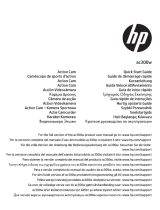La página se está cargando...

ENTRADA
DE CC
ENTRADA
DE MIC.
Vista superior y frontal Vista trasera e inferior Pantalla OLED
Encendido de la cámara
Pulse el botón de encendido para
encender la cámara.
LED de
encendido/
estado 1
Botón Shutter
Pantalla OLED
Altavoz
Botón Power / Mode
Objetivo
LED de encendido/estado/batería 2
Ranura para
tarjeta
microSD
Puerto
HDMI
Tapa del compartimento de
la batería
LED de encendido/estado 3
Micrófono LED de encendido/estado 4
Puerto
micro-USB
Toma de
micrófono
Verde
Verde intermitente
Rojo intermitente
Rojo intermitente
rápido
Rojo intermitente
Apagado
LED de
encendid
o/estado
LED de
batería
ColorLED
Descripción
Durante la inicialización
La cámara está en modo de fotografía
/ La configuración inicial de WiFi está
completada y la conexión se
encuentra en progreso
La grabación de vídeo está en curso
Temporizador
La batería está en carga
Carga completa
Funcionami
ento del
botón
Modo
actual
Nivel de
batería
Número
de
archivos
Cambiar de modo
Pulse el botón Mode repetidamente para cambiar de un modo a
Modo Video
Modo Photo
Modo WiFi
Modo Time Lapse
Modo Self-timer
Modo Setting
Modo
Modo Burst
Grabar vídeo Capturar fotografía
Funcionamiento del botón
Guía de inicio rápido
Espacio restante en la memoria
Grabar vídeos
Hacer fotografías
Hacer fotografías en modo Burst
1. Pulse el botón Mode para cambiar al modo Photo.
2. Pulse el botón Shutter para capturar una fotografía.
1. Pulse el botón Mode repetidamente
para cambiar al modo Burst.
2. Pulse el botón Shutter para tomar
fotografías.
1. De forma predeterminada, la cámara se enciende
automáticamente en modo Video.
2. Pulse el botón Shutter para iniciar la grabación.
3. Pulse el botón Shutter para detener la grabación.
Tome fotografías en modo Burst para capturar 7 fotografías
pulsando una vez el botón Shutter.
Conguración de fecha y hora
1. Pulse el botón Mode repetidamente
para cambiar al modo SET.
2. Pulse el botón Shutter para acceder al
modo SET.
3. Pulse el botón Mode para seleccionar
MORE.
4. Pulse el botón Shutter para acceder al
menú MORE.
5. Pulse el botón Mode para seleccionar
TIME.
6. Pulse el botón Shutter para acceder al
submenú TIME. El campo Year aparece
destacado.
7. Pulse el botón Shutter repetidamente
para ajustar el año.
8. Una vez establecido el año, pulse el botón
Mode para pasar al campo del mes.
9. Pulse el botón Shutter repetidamente
para ajustar el mes y, a continuación,
pulse el botón Mode para desplazarse al
campo del día.
10. Pulse el botón Shutter repetidamente para ajustar el día y, a
continuación, pulse el botón Mode para desplazarse al
campo de las horas.
11. Pulse el botón Shutter repetidamente para ajustar la hora y, a
continuación, pulse el botón Mode para desplazarse al
campo de los minutos.
12. Pulse el botón Shutter repetidamente
para ajustar los minutos y, a
continuación, pulse el botón Mode para
seleccionar OK.
13. Pulse el botón Shutter para finalizar la
configuración.
14. Para salir del menú, pulse el botón Mode repetidamente hasta
que aparezca la pantalla EXIT.
15. Pulse el botón Shutter para salir del modo SET.
Tomar fotografías en modo Self-timer
1. Pulse el botón Mode repetidamente
para cambiar al modo Self-timer.
2. Pulse el botón Shutter. La fotografía
se captura después de 10 o 2
segundos.
Tome fotografías en modo Self-timer para capturar una
fotografía con un corto retraso.
100
90%
100
90%
100
1080P:
60
REC90%
100
1080P:
60
REC90%
100
1080P:
60
REC90%
100
PHOTO
16MP
90%
100
PHOTO
16MP
90%
100
LAPSE
1S
REC90%
SET
SETUP
OK
SET
SETUP
OK
SEL OK
SETUP
MORE
SEL
OK
ADJ
2013- 01-01
01:11
TIMESEL OK
SEL
OK
ADJ
2013- 01-01
01:11
SEL
OK
OK
2013- 01-01
01:11
PHOTO
16MP
1080P:
60
OFF
ON/OFFWiFi
2
100
TIMER
90%
2
100
TIMER
90%
2

1. Libere el cierre de la carcasa y
ábrala.
2. Instale la cámara en el interior de la
carcasa.
3. Bloquee el cierre de la carcasa.
Usar los accesorios
Tapa trasera de la carcasa
Conecte la cámara a un teléfono inteligente por conexión
inalámbrica para ver o grabar vídeos/fotografías de la cámara en
el teléfono.
Nota: Antes de utilizar esta función, descargue la aplicación
ActionCam! de App Store (iOS) o Google Play (Android OS)
al teléfono inteligente.
1. Abra completamente la tapa
trasera.
2. Tire de la tapa trasera para
desacoplarla de la carcasa.
3. Instale el adaptador de conector
en T en la tapa trasera que desee
utilizar.
4. Vuelva a instalar la tapa trasera.
Mando a distancia por RF de reloj
1. Pulse el botón Mode repetidamente
para cambiar al modo SET.
2. Pulse el botón Shutter para acceder
al modo SET.
3. Pulse el botón Mode para seleccionar
MORE.
4. Pulse el botón Shutter para acceder
al menú MORE.
Correa de Velcro
En función de los accesorios que vaya a
utilizar, tendrá que desacoplar o acoplar
el conector en T al accesorio
seleccionado.
Pase la correa de Velcro por los
agujeros del adaptador de
conector en T.
Otros accesorios
Bloquee el adaptador de conector
en T a la conexión en T de los
accesorios que desee utilizar.
1. Pulse el botón Mode repetidamente para cambiar al modo
Time Lapse.
2. Pulse el botón Shutter para iniciar la captura de fotografías.
Esta función le permite capturar fotografías de forma continua
pulsando una sola vez el botón Shutter con el intervalo de
tiempo preconfigurado (1/3/5/10/30/60 segundos). La
videocámara seguirá tomando fotografías hasta que pulse de
nuevo el botón Shutter.
Puede utilizar esta función para grabar vídeos como la
evolución de unas obras, cambios en el tiempo o una flor que
abre.
Para la función Video lapse, estas tomas continuas son
combinadas y guardadas automáticamente en un vídeo. Se
reproduce el vídeo grabado en alta velocidad (más rápido que
la velocidad de reproducción normal).
Para la función Photo lapse, se capturarán de forma continua
fotografías de 16 megapíxeles y necesitará un software de
terceros para crear un clip de vídeo.
Tomar fotografías en modo Time Lapse
3. Pulse de nuevo el botón Shutter para dejar de tomar
fotografías.
1. Pulse el botón Mode repetidamente
para cambiar al modo WiFi.
2. Pulse el botón Shutter para establecer
WiFi en ON.
3. Pulse el botón Mode para salir de la
pantalla del modo WiFi.
Carcasa impermeable
Ver vídeos/fotografías en teléfonos
inteligentes
Adaptador de conector en T
Ver vídeos/fotografías
Conecte la cámara a un ordenador o TV para ver las fotografías y
vídeos capturados.
o
Nota: Utilice el cable HDMI para el TV. El cable HDMI es opcional.
Nota: Utilice el cable USB para el ordenador.
4. Espere unos 30 segundos hasta que el indicador LED parpadee
para indicar que la conexión WiFi ha sido establecida.
5. En su teléfono inteligente, habilite la conexión Wi-Fi y busque y
conecte con la red Wi-Fi ActionCam_xxxxxx.
6. Introduzca a continuación la contraseña "1234567890".
7. Utilice la aplicación ActionCam! para ver vídeos y fotografías
de la cámara.
7. En el mando a distancia por RF de reloj, pulse el botón MODE para
cambiar al modo Preview. A continuación, mantenga pulsado el
botón SET para ingresar en el modo SET.
5. Pulse el botón Mode para seleccionar BINDING.
6. Pulse el botón Shutter para acceder al submenú BINDING. La
antena de RF de la cámara está habilitada y lista para procesar
el emparejamiento.
8. Utilice el botón LEFT o RIGHT para seleccionar Pairing y pulse el
botón VIDEO para ingresar en el menú Pairing.
9. Utilice el botón LEFT o RIGHT para seleccionar la ventana de
vista previa que desea emparejar con la cámara y pulse el botón
VIDEO para iniciar el emparejamiento.
* La distancia recomendada es 3~5 cm
1. Pulse el botón Mode repetidamente
para cambiar al modo SET.
2. Pulse el botón Shutter para acceder al
modo SET.
Esta función permite la grabación continua del vídeo hasta que
la tarjeta de memoria de almacenamiento esté llena o la
grabación se detenga de forma manual. El sistema almacenará
automáticamente un archivo de vídeo cada 1 minuto de
grabación.
Grabación en bucle
SET
SETUP
OK
SEL OK
SETUP
MORE
100
LAPSE
1S
REC90%
OFF
ON/OFFWiFi
ON
ON/OFFWiFi
BINDING
RF
SEL OK STOP
Botón SET
Botón PHOTO
Botón DERECHA
Botón MODO
Botón VIDEO
Botón IZQUIERDA
REC
100
90%
SEL OKLOOP
ONivado
OFF
STOP90%
SEL OK
LOOP
SEL OK
SETUP
MORE
10. Cuando se complete el emparejamiento, pulse el botón SET
para regresar al modo SET. A continuación, pulse el botón SET
para cambiar al modo Preview.
11. Pulse el botón VIDEO en el mando a distancia por RF de reloj
para iniciar y detener la grabación de vídeo. Para tomar
fotografías, pulse el botón PHOTO.
3. Pulse el botón Shutter para acceder al menú SETUP.
4. Pulse el botón Mode para
seleccionar LOOP.
5. Pulse el botón Shutter para acceder
al submenú LOOP.
6. Pulse el botón Mode para
seleccionar ON y pulse el botón
Shutter para confirmar.
7. Pulse el botón Shutter para iniciar la
grabación.
8. Pulse el botón Shutter para detener
la grabación.
Sugerencias para fijar los accesorios
adhesivos
• Aplique a superficies limpias, libres de
cera, polvo o aceite.
• Acople el accesorio a temperatura ambiente.
• Aplique solo en superficies lisas. Para
obtener máxima fijación, al instalar el
soporte, presiónelo firmemente en su sitio.
• Se recomienda encarecidamente fijar el
soporte durante un mínimo de 24
horas antes del primer uso.
ENTRADA DE CC
ENTRADA DE MIC.
0002
00:00:02
STOP90%
LAPSE
1S
Por favor, use tarjetas microSD de hasta 32GB, mínimo Class6 (no incluido).
Los tiempos de grabación dependen de la resolución.
Por favor, compruebe antes de usar en el agua, si todos los cierres y sellos de la carcasa
submarina están cerradas herméticamente.
Después del uso, limpie la carcasa submarina de sal y agua de cloro y luego deje que
se seque. La cámara no debe estar expuesta a grandes diferencias de temperatura y
humedad para evitar la formación de condensación en frente de la lente. Abra el
compartimiento de la batería sólo en el estado seco. La carcasa submarina debe dejar
abierta después de su uso para evitar la formación de condensación y el óxido.
DECLARACIÓN DE CONFORMIDAD
easypix declara por la presente que el producto GoXtreme WiFi Pro está en conformidad con todos los elementos esenciales
requisitos de la Directiva 1999/5/CE. La declaración de conformidad se puede descargar aquí:
http://www.easypix.info/download/pdf/doc_goxtreme_wi_pro.pdf
Para obtener asistencia técnica, visite nuestra área de soporte en www.easypix.eu.
/